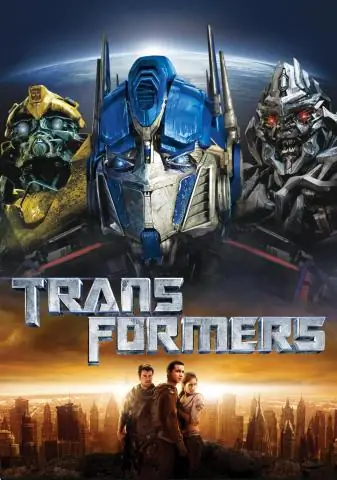
Inhoudsopgave:
- Auteur John Day [email protected].
- Public 2024-01-30 11:20.
- Laatst gewijzigd 2025-01-23 15:02.
In deze instructable laat ik je zien hoe je van een oude NES-controller een lief iPhone-dock kunt maken. Er zijn verschillende artikelen online met foto's van een Franse kerel (tenminste de originele foto stond op een Frans forum) die er een heeft gemaakt, maar ik ga je stap voor stap laten zien hoe je er zelf een kunt maken! De "Verschillende artikelen ":https://www.gearfuse.com/nes-controller-iphone-dock/https://www.geeky-gadgets.com/nes-controller-iphone-3gs-dock/https://www.crunchgear. com/2009/06/30/nes-controller-gedraaid-iphone-dock/
Stap 1: Verkrijg de benodigde materialen
Benodigde materialen: NES-controller IPhone/iPod Computerkabel Schaar Hulpmes SchuurpapierSchroevendraaier-echt kleine Draadsnijders
Stap 2: Open de NES-controller
Aan de achterkant van de NES-controller zitten zes schroeven die je moet verwijderen. Ze zijn klein en diep in de controller, dus je hebt een extra kleine schroevendraaier nodig.
Stap 3: wijzig de printplaat
In deze stap moet u een deel van de printplaat afsnijden zodat het uiteinde van de iPod-kabel in het gat past dat u gaat snijden. Als je je afvraagt waarom je de printplaat er niet gewoon helemaal uit kunt halen, is dat omdat als je hem niet in de knoppen laat, deze niet kunnen worden ingedrukt. Ik heb een groot deel van de bovenkant afgesneden waar, zoals ik opmerkte in de materiaalfoto, daar laat ik de connector uitkomen. Je zult ook het snoer moeten doorknippen dat van de printplaat naar de NES gaat.
Stap 4: Snijd het gat voor de iPod-connector
Snijd met het mes een gat voor de iPod-connector. Dit kost wat tijd, maar wat ik deed, is dat ik begon met het maken van een spleet en die vervolgens uitbreidde totdat de iPod-connector door de opening paste.
Stap 5: Het afmaken en weer in elkaar schroeven
Steek eerst de eindconnector in het zojuist gemaakte gat. Als het loszittend is, wilt u het misschien vastzetten met hete lijm of epoxyplamuur. Mijn gat was net groot genoeg, dus het was lekker knus zonder iets om het op zijn plaats te houden. Zorg er vervolgens voor dat je de knoppen er weer goed in doet, en plaats de printplaat erop. Schroef alles weer in elkaar en … Voila! Je bent klaar!
Aanbevolen:
Inleiding - Verander een Raspberry Pi in een GPS-trackingserver: 12 stappen

Inleiding - Verander een Raspberry Pi in een GPS-trackingserver: in deze gids laat ik u zien hoe u Traccar GPS-trackingsoftware op een Raspberry Pi installeert die gegevens van compatibele apparaten via internet ontvangt en hun posities in realtime op een kaart registreert volgen, en ook het volgen van het afspelen
Verander een ATGAMES draagbare Sega Genesis in een draadloze set luidsprekers. 13 stappen (met afbeeldingen) - Ajarnpa

Verander een ATGAMES draagbare Sega Genesis in een draadloze set luidsprekers.: Als je mijn eerste instructie hebt gelezen over het wijzigen van een nieuwe, betere batterij voor de ATGAMES draagbare Sega Genesis, dan vraag je je misschien af: Q: Wat zou ik doen met alle die nieuw gevonden kracht? A: Verander de ATGAMES Portable Sega Genesis in een draadloze
Verander een gewone USB-stick in een veilige USB-stick: 6 stappen

Verander een gewone USB-stick in een veilige USB-stick: In deze Instructable leren we hoe je van een gewone USB-stick een veilige USB-stick kunt maken. Allemaal met standaard Windows 10-functies, niets bijzonders en niets extra's om aan te schaffen. Wat heb je nodig: Een USB-stick of -stick. Ik beveel getti
Op een bril gemonteerd videoscherm aan één oog - Verander jezelf in een Borg - Ajarnpa

Op een bril gemonteerde videoweergave voor één oog - verander jezelf in een borg: UPDATE 15 maart 2013: ik heb een nieuwere, betere versie hiervan nu in een andere Instructable: https://www.instructables.com/id/DIY-Google-Glasses.. Geloof het of niet, het echte doel van dit project was niet om een Borg te zijn
Verander een trackpad van een kapotte laptop in een PS/2-muis - Ajarnpa

Verander een trackpad van een kapotte laptop in een PS/2-muis: een vriend gaf me een kapotte HP Pavilion-laptop. Met slechts een beetje werk kunt u het trackpad verwijderen en aansluiten op een PS/2- of 9-pins seriële poort. Maak verbinding met uw pc en gebruik hem als een eenvoudige muis, of sluit hem zelfs aan op een Arduino voor een unieke interface voor uw
